拼多多上货助手如何使用SKU编辑功能
1、第一种
在主界面商品编辑或sku编辑中直接修改
若想要详细编辑图片,可以通过主界面商品图片进行直接修改,修改成功点击保存发布。
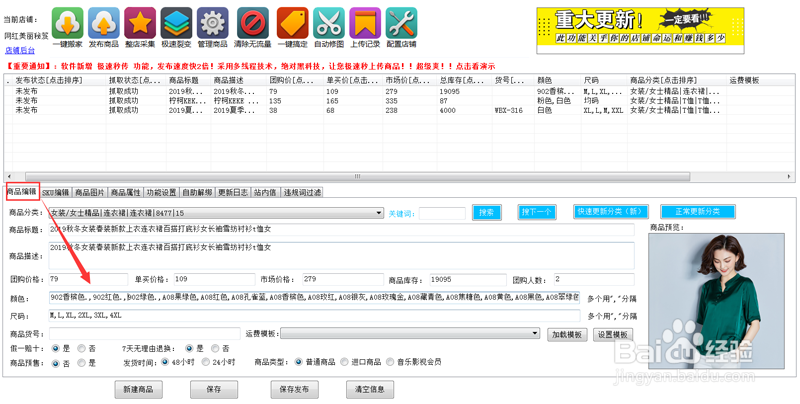
2、第二种
鼠标右键
打开软件,选中想要编辑的商品,鼠标右键,选择单个商品编辑sku。
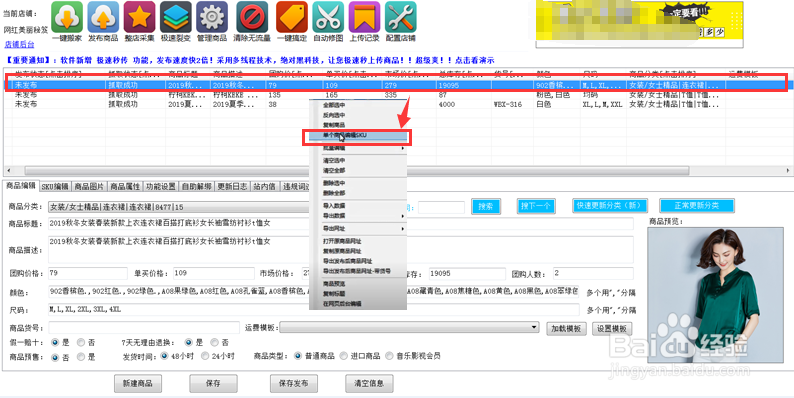
3、弹出商品SKU编辑界面,这个界面会详细显示出这个商品的规格,以及每一个颜色对应的SKU图。可手动添加或删除颜色,尺寸。

4、举例:
1、想要添加一个新的颜色,如卡其色,点击颜色分类中的添加规格,在文字输入框中输入卡其色,图片框中上传图片。提示:若不上传图片,软件默认去主图的第一张;若想要修改图片,直接点击图片,上传新的图片即可;

5、批量换图:举例:把902红色替换成另外一个图,点击图片,上传需要替换的新图片,下面所有的红色SKU图都变成了我新上传的图。

6、单个图片修改:举例:A08翠绿色,L码换成其它图片,点击底部A08翠绿色,L码图片,上传新的图片即可。不难发现,操作完成后,其它A08翠绿色图不变,只有A08翠绿色,L码图变了。

7、若想要删除颜色,鼠标单击放在颜色文字输入框,点击删除即可。若想要修改颜色,鼠标单击放在颜色文字输入框,直接在上面修改即可。
声明:本网站引用、摘录或转载内容仅供网站访问者交流或参考,不代表本站立场,如存在版权或非法内容,请联系站长删除,联系邮箱:site.kefu@qq.com。